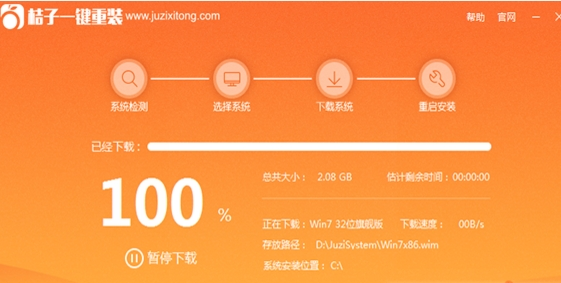【重装系统】桔子一键重新系统V1.2尊享版
【重装系统】桔子一键重新系统V1.2尊享版小编寄语
系统的一键重装有多少的人都是不知道怎么安装及重装系统的,现在有想使用傻瓜式的装机方式的话,建议你可以给自己的电脑上面下载下面的这款最新的桔子一键重装系统!
【重装系统】桔子一键重新系统V1.2尊享版特色
1.市面上首个完全支持UEFI启动一键重装系统工具
2.全新自主研发的一键重装内核
3.完美全系列Windows系统任性重装
4.重新定义一键备份还原,速度更加快,生成的镜像更加小巧。
桔子一键重装系统软件如何使用?桔子一键重装为广大用户提供最高效稳定的系统重装体验,无需任何电脑操作知识及工具,告别繁琐的系统重装步骤,只需一键即可重装XP,WIN7,WIN8,WIN10等操作系统。
桔子系统一键重装四大优势:
1.市面上首个完全支持UEFI启动一键重装系统工具
2.全新自主研发的一键重装内核
3.完美全系列Windows系统任性重装
4.重新定义一键备份还原,速度更加快,生成的镜像更加小巧。
桔子一键重装系统软件使用方法:
1:打开软件。
双击运行下载好的桔子一键重装重装工具,并进入软件主界面。点击开始一键装机。

2:系统检测。
桔子一键重装工具会对系统智能检测然后给出最合适您的电脑系统。如下图中小编的电脑适合安装win764位系统。

3:系统选择。
用户可以选择自己喜欢的操作系统进行重装。

4:进入系统下载页面
现在就进入了系统下载页面,系统默认下载完成之后自动安装,当然也可以去掉勾选进行手动安装,然后等待系统下载完成。

5:点击立即安装之后无需任何操作,等待系统安装完成即可。

以上便是关于桔子一键重装系统软件如何使用的详细说明,希望小编的分享能够帮助到大家!
有的小伙伴使用桔子一键重装时遇到系统只有系统盘,导致环境检测不通过的情况,这是由于电脑的硬盘在分区时只分了一个C盘的缘故,使用一键重装软件必须有一个磁盘用来保存镜像文件,而系统盘在重装时将会被格式化,所以是不能放镜像的,想要使用一键重装只要从C盘上压缩出空间,创建一个新磁盘就可以了,具体操作如下。
右键“我的电脑”,依次选择“管理”、“磁盘管理”;
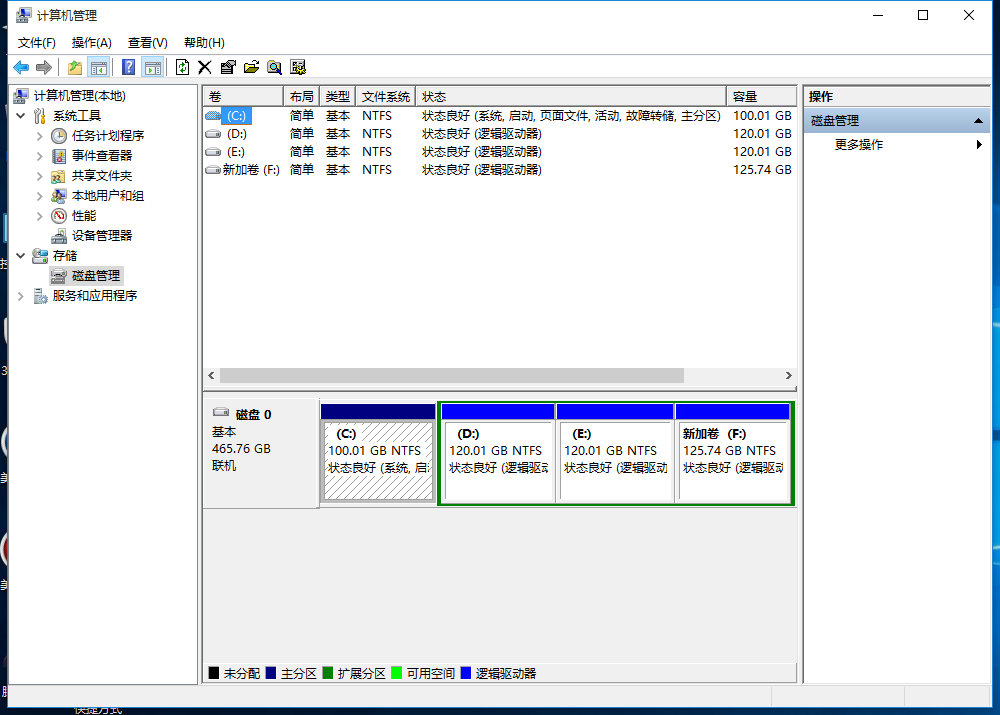
右键C盘,选择“压缩卷”,压缩出一些空间;
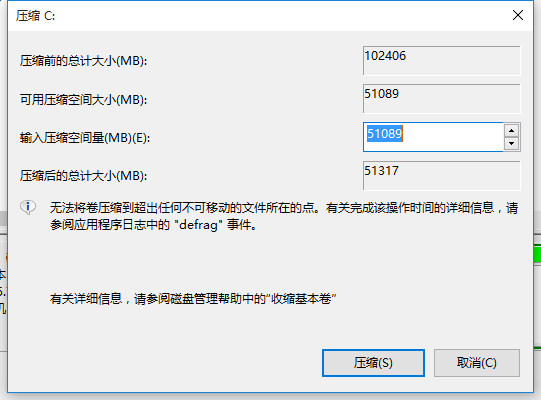
压缩出的空间将会呈现绿色的未分配状态;
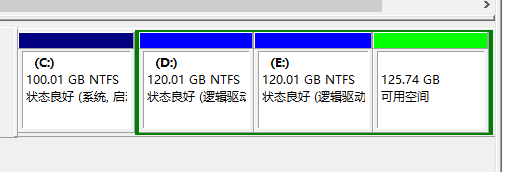
然后右键这未分配空间,选择“新建简单卷”,我们的目的只是快速新建一个磁盘,所以使用默认设置,按照向导一步步完成就可以了。
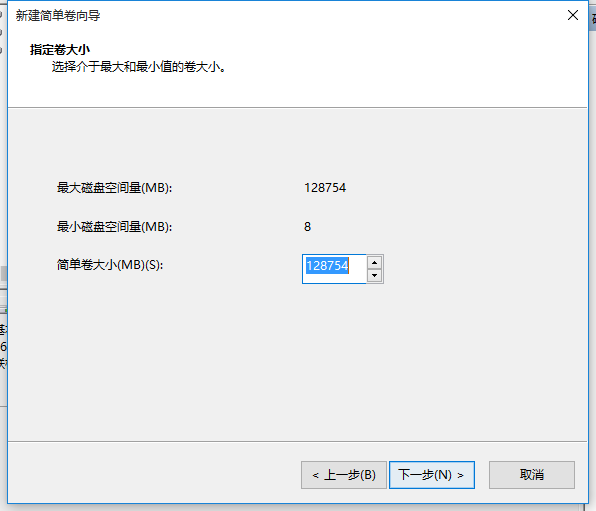
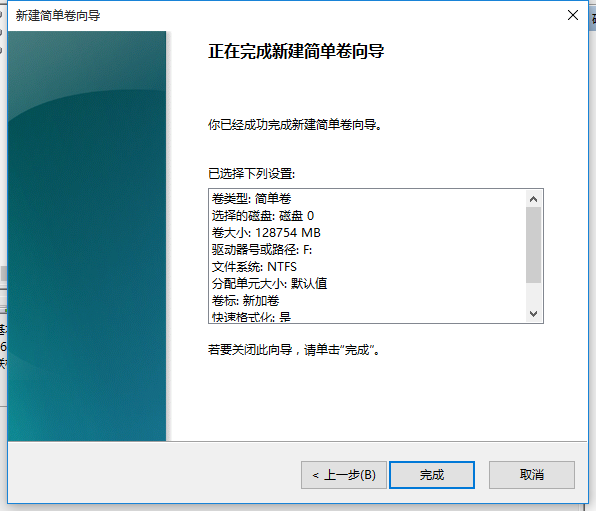
有了新磁盘以后桔子一键重装软件就能正常使用了,若还有什么装机问题可以使用右上角的在线帮助联系客服。
【重装系统】桔子一键重新系统V1.2尊享版相关推荐
- 【一键重装系统】得得一键重装系统V8.9.3纯净版
- 【系统重装下载】屌丝一键重装系统V9.5.2极速版
- 【重装系统】白云一键重装系统V9.3.2纯净版
- 【系统重装下载】屌丝一键重装系统V9.5.3官方版
- 【系统重装下载】黑云一键重装系统V9.2.2极速版
网友评论
不错,使用起来还挺方便,真正的解决了我的电脑重装系统问题,谢谢!
【重装系统】桔子一键重新系统V1.2尊享版重装的系统很不错,以前装过几个,就感觉这个是最好的一个。必须给个赞!
网友问答
桔子一键重装系统好吗?
桔子一键重装系统是目前小编用过的最简单的一款免费安装系统软件,该软件简单、快速、永久免费
桔子一键重装系统怎么样?
好,我用过后感觉还不错
- 小白一键重装系统
- 黑云一键重装系统
- 极速一键重装系统
- 好用一键重装系统
- 小鱼一键重装系统
- 屌丝一键重装系统
- 得得一键重装系统
- 白云一键重装系统
- 小马一键重装系统
- 大番茄一键重装系统
- 老毛桃一键重装系统
- 魔法猪一键重装系统
- 雨林木风一键重装系统
- 系统之家一键重装系统
- 系统基地一键重装系统
- 云骑士一键重装系统
- 完美一键重装系统
- 桔子一键重装系统
- 360一键重装系统
- 大白菜一键重装系统
- 萝卜菜一键重装系统
- 蜻蜓一键重装系统
- 闪电一键重装系统
- 深度一键重装系统
- 紫光一键重装系统
- 老友一键重装系统
- 冰封一键重装系统
- 飞飞一键重装系统
- 金山一键重装系统
- 无忧一键重装系统
- 易捷一键重装系统
- 小猪一键重装系统